|
<< Click to Display Table of Contents >> |
  
|
|
<< Click to Display Table of Contents >> |
  
|
Für eingehende und ausgehende E-Mails steht Ihnen ein kompletter Mail-Client zur Verfügung.
Wählen Sie im Menu die Funktion "E-Mail"
Wenn sich die Mailansicht öffnet, werden automatisch alle Mailkonten nach neuen Mails durchsucht und in der Liste angezeigt.
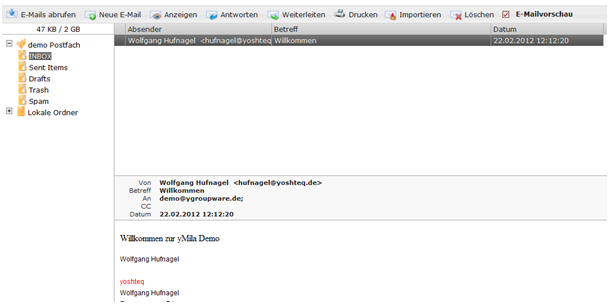
Auf der rechten Seite sehen Sie die von Ihnen mit der Funktion Administration eingerichteten Mailkonten.
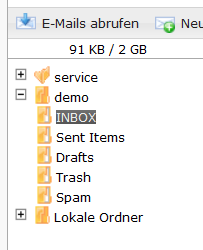
Die Mailansicht gliedert sich wie folgt:
der oberer Bereich listet alle Mails des ausgewählten Ordners auf (z.B. INBOX = Posteingeng)
im unteren Bereich wird der Inhalt der in der Liste ausgewählten Mail angezeigt
Wenn Sie eine Mail in der Liste auswählen
wird der Inhalt der Mail im unteren Bereich angezeigt
und Sie können folgende Funktionen mit der E-Mail durchführen:
Anzeigen
Der Mailinhalt wird für eine bessere Lesbarkeit in einem neuen Browserfenster angezeigt.
Antworten
Zum Antworten wird eine neue Mail eröffnet und die Eingabefelder werden teilweise ausgefüllt
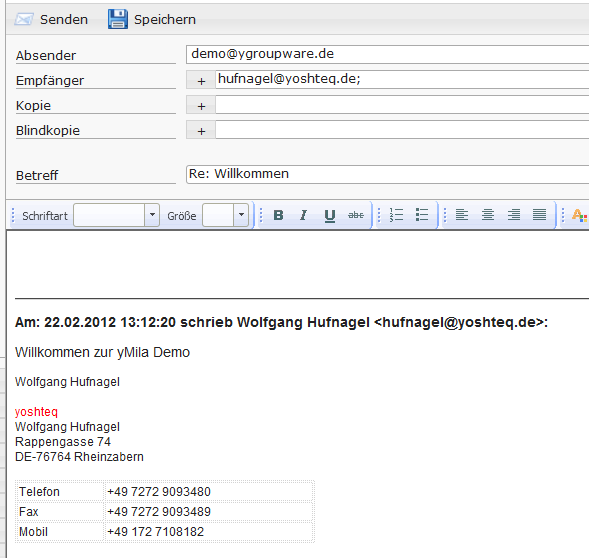
Weiterleiten
Wie bei der Funktion "Antworten" wird beim Weiterleiten eine neue Mail eröffnet und die Eingabefelder werden teilweise ausgefüllt
Ein neues Fenster wird geöffnet und die Mail kann gedruckt werden
Importieren
Neu eingegangene E-Mails können direkt einem oder mehreren Kontakten oder Firmen durch importieren zugewiesen werden.
Löschen
Löscht die ausgewählte Mail aus dem aktuellen Ordner und stellt Sie in den Ordner "Trash"
Wenn Sie mehrere E-Mails einzeln löschen möchten, können Sie dafür die Anzeige der E-Mail ausschalten, damit die E-Mails in der Liste schneller selektiert werden können.
![]() klicken Sie die Auswahlbox um die e-Mailvorschau auszuschalten bzw. wieder einzuschalten
klicken Sie die Auswahlbox um die e-Mailvorschau auszuschalten bzw. wieder einzuschalten
Neue E-Mail schreiben
Klicken Sie auf "Neue E-Mail"
Geben Sie den Empfänger und falls gewünscht den Kopien-Empfänger und Blindkopie-Empfänger ein oder
klicken Sie auf ![]() um über die Kontaktsuche ein oder mehrere Empfänger auszuwählen.
um über die Kontaktsuche ein oder mehrere Empfänger auszuwählen.
Fall Sie in der Administration bereits eine Signatur vorgegeben haben, wird diese im E-Mail Text bereits angezeigt
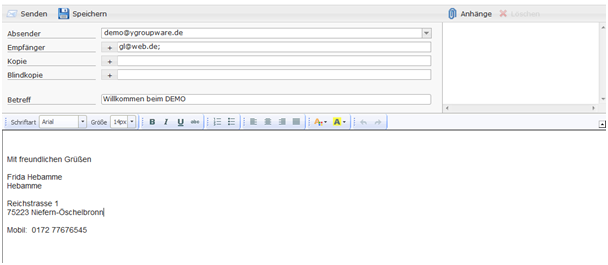
Anhänge
Sie können an eine E-Mail Dateien anhängen.
Klicken Sie auf Anhänge, suchen Sie die Datei auf Ihrem lokalen PC und laden die Datei herunter.
Der Anhang wird in der Liste angezeigt.
Sie können einen Anhang auch wieder löschen